想要在DOTA2里获得最沉浸的竞技体验?全屏模式绝对是你的不二选择。作为一款硬核MOBA游戏,DOTA2的全屏设置不仅能让你完全沉浸在战场中,还能有效提升操作精准度。今天我们就来详细聊聊如何在DOTA2中开启全屏模式,以及一些高阶玩家才知道的优化技巧。
![dota2如何全屏[图1]](https://static.down8818.com/uploads/20250715/6876146e8d0663.58436541.png)
全屏模式的优势解析
真正的DOTA2老鸟都知道,全屏模式带来的不只是视觉上的享受。首先它能最大化利用你的显示器空间,让你在团战时能更清楚地看到每个英雄的走位和技能释放。其次全屏模式能减少系统资源占用,特别是对于配置中等的机器来说,帧数表现往往比窗口模式更稳定。最重要的是,全屏模式能让你完全专注于游戏,不会被其他窗口干扰,这在天梯冲分时尤为重要。
![dota2如何全屏[图2]](https://static.down8818.com/uploads/20250715/6876146eceef67.08804588.png)
基础设置步骤
进入游戏后,直奔左上角的那个齿轮图标,老玩家都管这叫"万能设置"。点开后找到视频/音频选项,这里藏着所有画面相关的设置。找到"显示模式"这一项,你会看到几个选项:全屏、窗口化和无边框窗口。要获得最佳体验,直接选择独占全屏模式。这里有个关键细节:一定要点击下方的"应用分辨率设置",否则改动不会生效。很多新手都会忽略这一步,导致设置无效。
分辨率的选择艺术
分辨率设置是很多玩家容易踩坑的地方。建议先到桌面右键查看自己显示器的原生分辨率,比如常见的1920x1080或1366x768。然后在游戏里选择完全相同的数值,这样画面才不会变形。有个职业选手常用的小技巧:如果你的机器配置一般,可以适当降低分辨率来提升帧数,但一定要保持相同的宽高比。比如原生是16:9的1920x1080,可以降到1600x900,这样既保证了流畅度,又不会让画面拉伸变形。
无边框窗口模式的妙用
虽然我们推荐使用全屏模式,但无边框窗口模式在某些情况下也很实用。比如你需要频繁切屏查看攻略或回复消息时,这个模式能让你切换更流畅。不过要注意,这个模式会略微增加输入延迟,竞技场高端局还是建议用传统全屏。设置方法和全屏模式类似,只是在显示模式里选择无边框窗口即可。
常见问题排雷
遇到全屏设置后两边有黑边?这通常是因为分辨率没选对。检查一下游戏内设置的分辨率是否和桌面一致,特别是宽度数值要完全匹配。还有些笔记本玩家反映全屏后画面模糊,这很可能是游戏自动启用了缩放,需要在显卡控制面板里把缩放模式设为"全屏",并关闭GPU缩放功能。如果设置全屏后出现卡顿,记得更新显卡驱动,N卡用户推荐使用Studio驱动而非Game Ready驱动,稳定性更好。
高阶玩家的小技巧
想要进一步提升全屏体验?试试在Steam启动项里加入-fullscreen参数,这样可以强制游戏以全屏模式启动。对于使用多显示器的玩家,可以在NVIDIA控制面板里设置DOTA2只在主显示器运行,避免游戏意外跑到副屏上。如果你追求极致性能,还可以在视频设置里关闭垂直同步,这能减少输入延迟,但对屏幕撕裂敏感的用户要慎重。
最后提醒各位勇士,设置完全屏后别忘了去训练模式试试手感。有些鼠标灵敏度会在全屏模式下感觉不同,需要微调。记住,好的画面设置就像合适的装备,能让你的操作如虎添翼。现在就去调整你的DOTA2全屏设置,准备在下一场天梯中大杀四方吧!
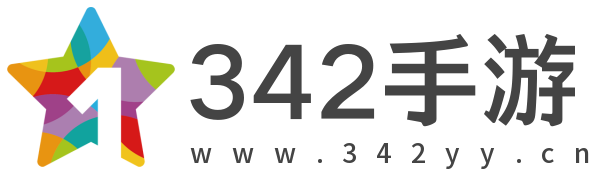
用户评论